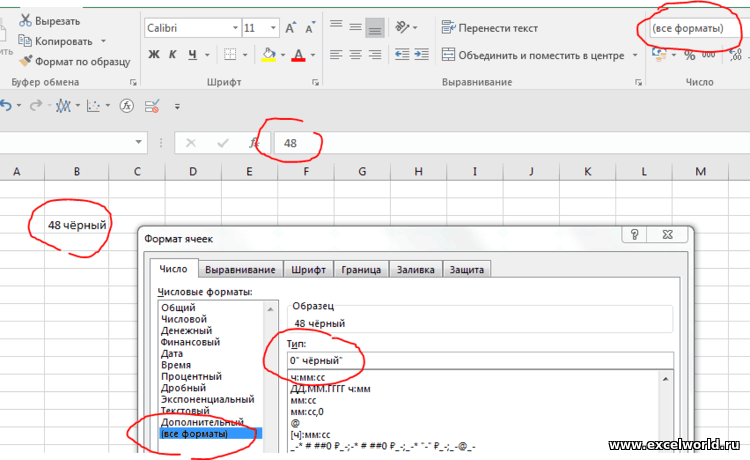Excel для Microsoft 365 для Mac Excel 2021 для Mac Excel 2019 для Mac Excel 2016 для Mac Еще…Меньше
Чтобы весь текст поместился в ячейке, можно настроить его перенос по словам, изменить выравнивание, уменьшить размер шрифта или повернуть текст.
Перенос текста в ячейке
Ячейку можно отформатировать таким образом, чтобы текст в ней автоматически переносился на другую строку.
-
Выделите ячейки.
-
На вкладке Главная выберите Перенос по словам.
Текст в выделенной ячейке будет перенесен в соответствии с шириной столбца. При изменении ширины столбца перенос текста настраивается автоматически.
Примечание: Перенесенный текст может быть не виден из-за заданной высоты строки. Чтобы настроить автоматическое изменение высоты строки в соответствии с размером текста, в меню Формат наведите указатель на пункт Строка и выберите пункт Автоподбор.
Переход на новую строку в ячейке
Чтобы сделать текст в ячейке удобочитаемым, можно вставить разрыв строки.
-
Дважды щелкните в ячейке.
-
Щелкните то место, куда нужно вставить разрыв строки, и нажмите клавиши CONTROL+OPTION+RETURN.
Уменьшение размера шрифта по размеру ячейки
В Excel можно уменьшить шрифт таким образом, чтобы в ячейке отображались все содержащиеся в ней данные. Если после этого ввести в ячейку дополнительные данные, Excel продолжит уменьшать размер шрифта.
-
Выделите нужные ячейки.
-
Щелкните их правой кнопкой мыши и выберите пункт Формат ячеек.
-
В диалоговом окне Форматирование ячеек установите флажок Автоподбор ширины.
Данные в ячейке уменьшаются в соответствии с шириной столбца. При изменении ширины столбца или вводе дополнительных данных размер шрифта настраивается автоматически.
Изменение положения содержимого ячейки путем изменения выравнивания или поворота текста
Чтобы улучшить отображение данных на листе, можно изменить положение текста в ячейке. Можно изменить выравнивание содержимого ячейки, использовать отступы или повернуть данные под другим углом.
-
Выделите ячейку или диапазон ячеек с данными, положение которых требуется изменить.
-
В меню Формат выберите пункт Ячейки.
-
В диалоговом окне Форматирование ячеек, на вкладке Выравнивание выполните одно из следующих действий:
|
Задача |
Необходимые действия |
|---|---|
|
Изменение горизонтального выравнивания содержимого ячейки |
Во всплывающем меню По горизонтали выберите нужный способ выравнивания. Если выбрать вариант с заполнением или по центру выделения, повернуть текст в этих ячейках будет невозможно. |
|
Изменение вертикального выравнивания содержимого ячейки |
Во всплывающем меню По вертикали выберите нужный способ выравнивания. |
|
Изменение отступа содержимого ячейки |
Во всплывающем меню По горизонтали выберите команду по левому краю (отступ), по правому краю или по ширине и введите нужную величину отступа (в знаках) в поле Отступ. |
|
Отображение содержимого ячейки по вертикали сверху вниз |
В разделе Ориентация щелкните поле, содержащее вертикальный текст. |
|
Поворот текста в ячейке |
В разделе Ориентация щелкните или перетащите индикатор, установив с его помощью нужный угол, или введите величину угла в поле градусов. |
|
Восстановление выравнивания по умолчанию для выделенных ячеек |
Во всплывающем меню По горизонтали выберите вариант обычное. |
Примечание: При сохранении книги в другом формате текст, который был повернут, может не отображаться под правильным углом. В большинстве форматов повернуть текст на любой угол в диапазоне 180 градусов (от +90 до –90) нельзя — в отличие от последних версий Excel. Например, в более ранних версиях Excel текст можно повернуть только на +90, 0 (ноль) или –90 градусов.
Изменение размера шрифта
-
Выделите ячейки.
-
На вкладке Главная в поле Размер шрифта введите другое число или щелкните, чтобы уменьшить размер шрифта.
См. также
Размещение дополнительного текста в заголовках столбцов
Объединение и отмена объединения ячеек в Excel для Mac
Изменение ширины столбцов или высоты строк
Нужна дополнительная помощь?
Содержание
- 1 Перенос текста в ячейке Excel
- 1.1 Понравилась статья — нажмите на кнопки:
- 2 Способ 1
- 3 Способ 2
- 4 Способ 3
- 5 Способ 4
- 6 Способ 5
- 7 Excel длина текста в ячейке
09:53
Людмила
Просмотров: 20553
Перенос текста в ячейке Excel. Ни одна таблица не обходится без текста. Текст в рабочей таблице используется в основном для заголовков и различных спецификаций и примечаний. В Excel текст выравнивается по левому краю ячеек. Если текст длинный и не умещается в одной ячейке, то он выходит за её пределы и занимает пространство соседних клеток с правой стороны. Но как только вы введете какое-то значение или текст в соседние клетки, то остальная часть текста, которая находилась в предыдущей клетке становиться не видна. Для того, что бы в ячейке отображался весь текст необходимо либо раздвинуть ячейку с длинным текстом (что не всегда удобно), либо сделать перенос текста в ячейке Excel.
Для этого щелкните правой кнопкой мыши по ячейке, в которой находится начало вашего текста, и в выпадающем списке выберите пункт Формат ячеек.
В открывшемся окне Формат ячеек выберите вкладку Выравнивание и установите галочку на функцию Переносить по словам.
Не забудьте подтвердить свои изменения, нажав кнопку ОК.
Вот вы и сделали перенос текста в ячейке Excel . Теперь весь ваш длинный текст будет полностью виден в одной ячейке.
Этот метод подходит для всех версий Excel.
Посмотрите видеоролик Перенос текста в ячейке Excel:
С уважением, Людмила
Понравилась статья — нажмите на кнопки:
Если Вы периодически создаете документы в программе Microsoft Excel, тогда заметили, что все данные, которые вводятся в ячейку, прописываются в одну строчку. Поскольку это не всегда может подойти, и вариант растянуть ячейку так же не уместен, возникает необходимость переноса текста. Привычное нажатие «Enter» не подходит, поскольку курсор сразу перескакивает на новую строку, и что делать дальше?
Вот в этой статье мы с Вами и научимся переносить текст в Excel на новую строку в пределах одной ячейки. Рассмотрим, как это можно сделать различными способами.
Способ 1
Использовать для этого можно комбинацию клавиш «Alt+Enter». Поставьте курсив перед тем словом, которое должно начинаться с новой строки, нажмите «Alt», и не отпуская ее, кликните «Enter». Все, курсив или фраза перепрыгнет на новую строку. Напечатайте таким образом весь текст, а потом нажмите «Enter».
Выделится нижняя ячейка, а нужная нам увеличится по высоте и текст в ней будет виден полностью.
Чтобы быстрее выполнять некоторые действия, ознакомьтесь со списком горячих клавиш в Эксель.
Способ 2
Для того чтобы во время набора слов, курсив перескакивал автоматически на другую строку, когда текст уже не вмещается по ширине, сделайте следующее. Выделите ячейку и кликните по ней правой кнопкой мыши. В контекстном меню нажмите «Формат ячеек».
Вверху выберите вкладку «Выравнивание» и установите птичку напротив пункта «переносить по словам». Жмите «ОК».
Напишите все, что нужно, а если очередное слово не будет вмещаться по ширине, оно начнется со следующей строки.
Если в документе строки должны переноситься во многих ячейках, тогда предварительно выделите их, а потом поставьте галочку в упомянутом выше окне.
Способ 3
В некоторых случаях, все то, о чем я рассказала выше, может не подойти, поскольку нужно, чтобы информация с нескольких ячеек была собрана в одной, и уже в ней поделена на строки. Поэтому давайте разбираться, какие формулы использовать, чтобы получить желаемый результат.
Одна из них – это СИМВОЛ(). Здесь в скобках нужно указать значение от единицы до 255. Число берется со специальной таблицы, в которой указано, какому символу оно соответствует. Для переноса строчки используется код 10.
Теперь о том, как работать с формулой. Например, возьмем данные с ячеек A1:D2 и то, что написано в разных столбцах (A, B, C, D), сделаем в отдельных строчках.
Ставлю курсив в новую ячейку и в строку формул пишу:
=A1&A2&СИМВОЛ(10)&B1&B2&СИМВОЛ(10)&C1&C2&СИМВОЛ(10)&D1&D2
Знаком «&» мы сцепляем ячейки А1:А2 и так далее. Нажмите «Enter».
Не пугайтесь результата – все будет написано в одну строку. Чтобы это поправить, откройте окно «Формат ячеек» и поставьте галочку в пункте перенос, про это написано выше.
В результате, мы получим то, что хотели. Информация будет взята с указанных ячеек, а там, где было поставлено в формуле СИМВОЛ(10), сделается перенос.
Способ 4
Для переноса текста в ячейке используется еще одна формула – СЦЕПИТЬ(). Давайте возьмем только первую строку с заголовками: Фамилия, Долг, К оплате, Сумма. Кликните по пустой ячейке и введите формулу:
=СЦЕПИТЬ(A1;СИМВОЛ(10);B1;СИМВОЛ(10);C1;СИМВОЛ(10);D1)
Вместо A1, B1, C1, D1 укажите нужные Вам. Причем их количество можно уменьшить или увеличить.
Результат у нас получится такой.
Поэтому открываем уже знакомое окно Формата ячеек и отмечаем пункт переноса. Теперь нужные слова будут начинаться с новых строчек.
В соседнюю ячейку я вписала такую же формулу, только указала другие ячейки: A2:D2.
Плюс использования такого метода, как и предыдущего, в том, что при смене данных в исходных ячейках, будут меняться значения и в этих.
В примере изменилось число долга. Если еще и посчитать автоматически сумму в Экселе, тогда менять вручную больше ничего не придется.
Способ 5
Если же у Вас уже есть документ, в котором много написано в одной ячейке, и нужно слова перенести, тогда воспользуемся формулой ПОДСТАВИТЬ().
Суть ее в том, что мы заменим все пробелы на символ переноса строчки. Выберите пустую ячейку и добавьте в нее формулу:
=ПОДСТАВИТЬ(A11;» «;СИМВОЛ(10))
Вместо А11 будет Ваш исходный текст. Нажмите кнопку «Enter» и сразу каждое слово отобразится с новой строки.
Кстати, чтобы постоянно не открывать окно Формат ячеек, можно воспользоваться специальной кнопкой «Перенести текст», которая находится на вкладке «Главная».
Думаю, описанных способов хватит, чтобы перенести курсив на новую строку в ячейке Excel. Выбирайте тот, который подходит больше всего для решения поставленной задачи.
Поделитесь статьёй с друзьями:
Excel длина текста в ячейке
В разделе Программное обеспечение на вопрос Как в Excel сделать так, чтобы уместить текст в ячейке? заданный автором K лучший ответ это Выделяешь ячейку, правой кнопкой Формат ячейки, выравнивание, Поставить галочку переносить по словам
Ответ от
2 ответа
Привет! Вот подборка тем с ответами на Ваш вопрос: Как в Excel сделать так, чтобы уместить текст в ячейке?
Ответ от Добавляйтесь в друзья
Пиши все в одну строчку, а затем регулируй текст высотой и шириной строки
Ответ от |Аннушка|
EXEL НА ТО И EXEL,ЧТО В КАЖДОЙ ЯЧЕЙКЕ МОЖЕТ БЫТЬ ТОЛЬКО ОДНА СТРОКА
ТАК, КАК ХОЧЕШЬ СДЕЛАТЬ ТЫ, УВЫ, НЕВОЗМОЖНО
А ЕСЛИ ДЕЛАТЬ КАК YANA Цветочек ТО ПОТОМ БУДЕТ ВИДНА ТОЛЬКО ЧАСТЬ НАБРАННОГО ТЕКСТА
Ответ от Aristocratmodels@inbox.ru
Если у тебя длинный текст в 1 строку, а тебе надо, чтобы он в ячейке помещался в несколько строк, оставаясь в пределах ширины ячейки, делай, как говорит YANA Цветочек. Выдели все нужные ячейки, открой Формат — Выравнивание, поставь галочку «Переносить по словам», и у тебя ячейка сама будет раздвигаться вниз при переносе слова на следующую строку. .
А Аннушку не слушай.
Чтобы после нажатия Enter остаться в той же ячейке, а текст перешел на следующую строку, нажми Alt+Enter
Ответ от Ёергей Грачёв
Есть ешё способ.
Бывает, что нужно что бы перенос на другую строку был после конкретного слова, для этого после этого слова нажимаем сочетание клавиш «alt+enter»
Ответ от ???Prophet???
alt+enter»
Ответ от
2 ответа
Привет! Вот еще темы с нужными ответами:
Не отображается текст в ячейке Excel? Попробуйте поменять цвет шрифта, уменьшите текст, установите перенос на другую строчку, увеличьте ширину ячейки или выполните правильное форматирование. В некоторых случаях может помочь перезагрузка приложения или устранение ошибок путем его переустановки. Ниже рассмотрим, в чем могут быть причины такой проблемы, можно ли ее решить своими руками, и как правильно действовать.
Причины
Для исправления ситуации необходимо понимать, почему в Экселе не отображается текст в ячейке. Этому может быть несколько причин:
- Цвет надписи сливается с общим фоном.
- Информация банально не вмещается по ширине / высоте или налезает на другие столбцы, из-за чего появляется ошибка.
- Не установлен перенос симовлов.
- Количество символов больше 256 символов.
- Неправильный формат ячейки Excel.
- Ячейка скрыта от просмотра.
- Сбои в работе программы и т. д.
Это базовые причины, почему в Эксель в ячейке не отображается текст. Но во всех случаях можно попробовать решить вопрос своими силами и избежать обращения в службу поддержки.
Что делать
При определении эффективных шагов к действию, когда не отображается текст в ячейке Excel, нужно учитывать тип проблемы. Рассмотрим разные варианты.
Программа показывает ###
Софт отображает такое значение, если длина введенной информации больше 256 символов или же в качестве формата установлен «Текст». Для решения проблемы попробуйте сделать следующее:
- Установите формат ячейки на «Общие». Часто такой шаг позволяет решить проблему.
- Проверьте форматирование. Для этого жмите по ячейке и жмите «Форматировать…». Далее жмите на «Номер» и «Custom» в поле с левой стороны, а потом «Общие».
- Кликните правой кнопкой мышки на интересующей секции и выберите «Форматировать …», а далее установите интересующую категорию.
- Попробуйте сместить границу. Для этого жмите на панели, где не отображается текст в Excel. При появлении плюса стрелками растяните границу вправо. После отпустите кнопку мышки, чтобы увидеть содержимое. Если этого недостаточно, еще раз сместите границу.
- Выровняйте границу по тексту. Для этого наведите указатель на место, где не отображается текст. После этого вместо захвата / сдвига линии границы дважды кликните по ней. Выждите, пока столбец настроится под данные Excel.
- Попробуйте уменьшить размер текста. Выделите проблемный участок, где не видно информации, и уменьшите шрифт в основной панели. Попробуйте разные варианты, чтобы найти подходящее решение.
- Используйте автоматический подбор ширины. Выберите область, где не отображается текст в Excel, кликните ПКМ, а после «Формат…». Здесь выберите «Выравнивание», а в блоке «Отображение» поставьте отметку возле «Автоподбор ширины». Далее жмите «ОК».
- Измените формат. В ситуации, когда не видно текст в ячейке Excel, попробуйте поменять форматирование. Для этого зайдите в одноименный раздел и выберите другой вариант.
Текст вообще не отображается в Excel
Бывают ситуации, когда в ячейке Экселя не видно текста из-за его скрытия. В таком случае нужно активировать отображение спрятанной информации. Для этого сделайте следующее:
- Выделите интересующие секции.
- В меню «Формат» укажите пункт «Ячейки» и перейдите в раздел «Число».
- В области «Категория» укажите общий или другой формат (главное, чтобы не пользовательский).
- Жмите на кнопку Ок.
Распространенная ситуация, когда не отображается значение в ячейке Excel из-за белого цвета шрифта. Для проверки этой версии сделайте выделение написанного материала, а после выберите любой другой шрифт (кроме белого). Если текст после этого отображается, значит, проблема решена.
Альтернативные шаги
Существует еще ряд действий, если не отображается текст в Excel. Сделайте следующие шаги:
- Обратите внимание на наличие знака переноса, а именно символа 10 или 13. Выделите ячейку и жмите «Перенос …». Если этот процесс происходит, значит, в строке формул видна только верхняя строка. В таком случае потяните ее вниз или установите курсор за символом и жмите Del.
- Проверьте возможности своего ПК / ноутбука. Возможно, информация не отображается в ячейке Excel из-за слабой оперативной памяти или чрезмерной загрузки процессора. Для решения проблемы попробуйте разгрузить устройство и проверьте работоспособность еще раз.
- Сделайте перенос, если эта опция еще не настроена. Для этого выделите нужную секцию (одну или несколько), зайдите в раздел «Главная» и жмите «Перенос по словам», а после «Обтекание …». После этого данные, которые находятся в графе, переносятся с учетом ширины столбца. Если этот параметр меняется, подстройка происходит в автоматическом режиме.
- Попробуйте перезапустить приложение. Причиной, почему не отображаются данные в Excel, могут быть сбои в работе программы. Для решения вопроса попробуйте перезапустить софт. Иногда после перезапуска работоспособность восстанавливается.
- Убедитесь в правильности ввода текста. Возможно, информация указана некорректно, из-за чего она неправильно отображается в ячейке Excel.
- Обновите или установите новую версию. Иногда может потребоваться обновление или полное удаление с последующей установкой более «свежей» программы.
В крайнем случае, когда ничего не помогает, попробуйте связаться с поддержкой Excel по ссылке support.microsoft.com/ru-ru/excel. В процессе обращения нужно описать ситуацию и спросить, как можно исправить проблему. Во время общения необходимо отметить, какие шаги уже были сделаны для достижения результата.
Зная, почему не отображается текст в ячейке Excel, можно исправить ошибку своими силами. Чаще всего проблема кроется в белом цвете шрифта, отсутствии переноса или неправильных настройках форматирования. Перед выполнением указанных шагов попробуйте просто перезапустить приложение.
В комментариях расскажите, какой из приведенных методов вам подошел, и что еще можно сделать для решения вопроса.
Отличного Вам дня!
Как сделать чтобы в ячейке excel был виден весь текст?
Перенос текста в ячейке Excel. Ни одна таблица не обходится без текста. Текст в рабочей таблице используется в основном для заголовков и различных спецификаций и примечаний. В Excel текст выравнивается по левому краю ячеек. Если текст длинный и не умещается в одной ячейке, то он выходит за её пределы и занимает пространство соседних клеток с правой стороны. Но как только вы введете какое-то значение или текст в соседние клетки, то остальная часть текста, которая находилась в предыдущей клетке становиться не видна. Для того, что бы в ячейке отображался весь текст необходимо либо раздвинуть ячейку с длинным текстом (что не всегда удобно), либо сделать перенос текста в ячейке Excel.
Перенос текста в ячейке Excel
Для этого щелкните правой кнопкой мыши по ячейке, в которой находится начало вашего текста, и в выпадающем списке выберите пункт Формат ячеек.
В открывшемся окне Формат ячеек выберите вкладку Выравнивание и установите галочку на функцию Переносить по словам.
Не забудьте подтвердить свои изменения, нажав кнопку ОК.
Вот вы и сделали перенос текста в ячейке Excel . Теперь весь ваш длинный текст будет полностью виден в одной ячейке.
Этот метод подходит для всех версий Excel.
Посмотрите видеоролик Перенос текста в ячейке Excel:
С уважением, Людмила
Понравилась статья — нажмите на кнопки:
Если Вы периодически создаете документы в программе Microsoft Excel, тогда заметили, что все данные, которые вводятся в ячейку, прописываются в одну строчку. Поскольку это не всегда может подойти, и вариант растянуть ячейку так же не уместен, возникает необходимость переноса текста. Привычное нажатие «Enter» не подходит, поскольку курсор сразу перескакивает на новую строку, и что делать дальше?
Вот в этой статье мы с Вами и научимся переносить текст в Excel на новую строку в пределах одной ячейки. Рассмотрим, как это можно сделать различными способами.
Использовать для этого можно комбинацию клавиш «Alt+Enter». Поставьте курсив перед тем словом, которое должно начинаться с новой строки, нажмите «Alt», и не отпуская ее, кликните «Enter». Все, курсив или фраза перепрыгнет на новую строку. Напечатайте таким образом весь текст, а потом нажмите «Enter».
Выделится нижняя ячейка, а нужная нам увеличится по высоте и текст в ней будет виден полностью.
Чтобы быстрее выполнять некоторые действия, ознакомьтесь со списком горячих клавиш в Эксель.
Для того чтобы во время набора слов, курсив перескакивал автоматически на другую строку, когда текст уже не вмещается по ширине, сделайте следующее. Выделите ячейку и кликните по ней правой кнопкой мыши. В контекстном меню нажмите «Формат ячеек».
Вверху выберите вкладку «Выравнивание» и установите птичку напротив пункта «переносить по словам». Жмите «ОК».
Напишите все, что нужно, а если очередное слово не будет вмещаться по ширине, оно начнется со следующей строки.
Если в документе строки должны переноситься во многих ячейках, тогда предварительно выделите их, а потом поставьте галочку в упомянутом выше окне.
В некоторых случаях, все то, о чем я рассказала выше, может не подойти, поскольку нужно, чтобы информация с нескольких ячеек была собрана в одной, и уже в ней поделена на строки. Поэтому давайте разбираться, какие формулы использовать, чтобы получить желаемый результат.
Одна из них – это СИМВОЛ(). Здесь в скобках нужно указать значение от единицы до 255. Число берется со специальной таблицы, в которой указано, какому символу оно соответствует. Для переноса строчки используется код 10.
Теперь о том, как работать с формулой. Например, возьмем данные с ячеек A1:D2 и то, что написано в разных столбцах (A, B, C, D), сделаем в отдельных строчках.
Ставлю курсив в новую ячейку и в строку формул пишу:
Знаком «&» мы сцепляем ячейки А1:А2 и так далее. Нажмите «Enter».
Не пугайтесь результата – все будет написано в одну строку. Чтобы это поправить, откройте окно «Формат ячеек» и поставьте галочку в пункте перенос, про это написано выше.
В результате, мы получим то, что хотели. Информация будет взята с указанных ячеек, а там, где было поставлено в формуле СИМВОЛ(10), сделается перенос.
Для переноса текста в ячейке используется еще одна формула – СЦЕПИТЬ(). Давайте возьмем только первую строку с заголовками: Фамилия, Долг, К оплате, Сумма. Кликните по пустой ячейке и введите формулу:
Вместо A1, B1, C1, D1 укажите нужные Вам. Причем их количество можно уменьшить или увеличить.
Результат у нас получится такой.
Поэтому открываем уже знакомое окно Формата ячеек и отмечаем пункт переноса. Теперь нужные слова будут начинаться с новых строчек.
В соседнюю ячейку я вписала такую же формулу, только указала другие ячейки: A2:D2.


Плюс использования такого метода, как и предыдущего, в том, что при смене данных в исходных ячейках, будут меняться значения и в этих.
В примере изменилось число долга. Если еще и посчитать автоматически сумму в Экселе, тогда менять вручную больше ничего не придется.
Если же у Вас уже есть документ, в котором много написано в одной ячейке, и нужно слова перенести, тогда воспользуемся формулой ПОДСТАВИТЬ().
Суть ее в том, что мы заменим все пробелы на символ переноса строчки. Выберите пустую ячейку и добавьте в нее формулу:
Вместо А11 будет Ваш исходный текст. Нажмите кнопку «Enter» и сразу каждое слово отобразится с новой строки.
Кстати, чтобы постоянно не открывать окно Формат ячеек, можно воспользоваться специальной кнопкой «Перенести текст», которая находится на вкладке «Главная».
Думаю, описанных способов хватит, чтобы перенести курсив на новую строку в ячейке Excel. Выбирайте тот, который подходит больше всего для решения поставленной задачи.
Поделитесь статьёй с друзьями:
Excel длина текста в ячейке
В разделе Программное обеспечение на вопрос Как в Excel сделать так, чтобы уместить текст в ячейке? заданный автором K лучший ответ это Выделяешь ячейку, правой кнопкой Формат ячейки, выравнивание, Поставить галочку переносить по словам
2 ответа
Привет! Вот подборка тем с ответами на Ваш вопрос: Как в Excel сделать так, чтобы уместить текст в ячейке?
Ответ от Добавляйтесь в друзья
Пиши все в одну строчку, а затем регулируй текст высотой и шириной строки
Ответ от |Аннушка|
EXEL НА ТО И EXEL,ЧТО В КАЖДОЙ ЯЧЕЙКЕ МОЖЕТ БЫТЬ ТОЛЬКО ОДНА СТРОКА
ТАК, КАК ХОЧЕШЬ СДЕЛАТЬ ТЫ, УВЫ, НЕВОЗМОЖНО
А ЕСЛИ ДЕЛАТЬ КАК YANA Цветочек ТО ПОТОМ БУДЕТ ВИДНА ТОЛЬКО ЧАСТЬ НАБРАННОГО ТЕКСТА
Ответ от Aristocratmodels@inbox.ru
Если у тебя длинный текст в 1 строку, а тебе надо, чтобы он в ячейке помещался в несколько строк, оставаясь в пределах ширины ячейки, делай, как говорит YANA Цветочек. Выдели все нужные ячейки, открой Формат — Выравнивание, поставь галочку «Переносить по словам», и у тебя ячейка сама будет раздвигаться вниз при переносе слова на следующую строку. .
А Аннушку не слушай.
Чтобы после нажатия Enter остаться в той же ячейке, а текст перешел на следующую строку, нажми Alt+Enter
Ответ от Ёергей Грачёв
Есть ешё способ.
Бывает, что нужно что бы перенос на другую строку был после конкретного слова, для этого после этого слова нажимаем сочетание клавиш «alt+enter»
Ответ от . Prophet.
alt+enter»
2 ответа
Привет! Вот еще темы с нужными ответами:
Как в Excel уместить длинный текст в одной ячейке
Перенос текста в ячейке Excel. Ни одна таблица не обходится без текста. Текст в рабочей таблице используется в основном для заголовков и различных спецификаций и примечаний. В Excel текст выравнивается по левому краю ячеек. Если текст длинный и не умещается в одной ячейке, то он выходит за её пределы и занимает пространство соседних клеток с правой стороны. Но как только вы введете какое-то значение или текст в соседние клетки, то остальная часть текста, которая находилась в предыдущей клетке становиться не видна. Для того, что бы в ячейке отображался весь текст необходимо либо раздвинуть ячейку с длинным текстом (что не всегда удобно), либо сделать перенос текста в ячейке Excel.
Перенос текста в ячейке Excel
Для этого щелкните правой кнопкой мыши по ячейке, в которой находится начало вашего текста, и в выпадающем списке выберите пункт Формат ячеек .
В открывшемся окне Формат ячеек выберите вкладку Выравнивание и установите галочку на функцию Переносить по словам .
Не забудьте подтвердить свои изменения, нажав кнопку ОК .
Вот вы и сделали перенос текста в ячейке Excel . Теперь весь ваш длинный текст будет полностью виден в одной ячейке.
Этот метод подходит для всех версий Excel.
Посмотрите видеоролик Перенос текста в ячейке Excel:
Текст ячейки Excel не отображается в следующую пустую ячейку [закрыто]
обычно, когда вы вводите достаточно символов в ячейку A1, они отображаются поверх ячейки(ячеек) справа (B1, C1 и т. д.). У меня была книга, где это было так, затем внезапно я заметил, что текст в A1 отображается только в A1 и больше не отображается над ячейками справа. Ячейки В1, С1 и т. д. были полностью пусты / удалены / очищены. Я не мог найти форматирование ячейки, как wrap text или иначе, что вызвало бы это.
есть ли параметр, глобальный или другой, который будет вызывают такое поведение?
слияние ячеек делает текст желаемым, но не имеет смысла, что это лучшее исправление. Ячейки никогда не объединялись раньше, и их не нужно объединять в новую книгу, чтобы увидеть «нормальное» поведение.
Я нашел параметр виновника: показать Формулы (вкладка ленты формул, аудит формул). Ярлык для этой команды-Ctrl+`. Моя обратная одинарная цитата находится прямо над моей клавишей tab, поэтому я держу пари, что когда я был Ctrl+tabbing между несколькими электронными таблицами, я случайно включил Show Formulas. Я был в области ввода данных моей книги, поэтому мне потребовалось некоторое время, чтобы заметить, что вместо результатов отображаются формулы.
отметьте затронутые ячейки, нажмите ctrl-1, вторую вкладку, и вы найдете флажок для переноса текста.
У вас, вероятно, есть пробел или какой-то другой невидимый символ в ячейке справа от A1(B1 C1 и т. д.) выделите все ячейки справа от A1 и нажмите удалить.
возможно, вы активировали опцию «разрыв строки» в формате ячейки A1 и зафиксировали ее высоту.
У меня была та же проблема, но удалось исправить. Я использую Excel из Microsoft Office Professional Plus 2010. Я пошел в » параметры «и на вкладке» Дополнительно «в разделе» параметры отображения для этой книги «и снял флажок»показывать формулу в ячейках вместо их вычисленных результатов». Затем текст начал появляться в соседних ячейках. Для других версий Excel это может сработать, но вам просто нужно узнать, где находится этот параметр. Надеюсь, это поможет. — Нельсон!—1—>
старый вопрос, но все еще вокруг.
просто было то же самое в Office 2013. В колонке а, 125 я добавил комментарий, который выглядел как левый оправданный. Я хотел, чтобы это было правильно оправдано, чтобы соответствовать тексту выше, поэтому я повторно оправдал всю колонку A. я заметил (намного) позже, что комментарии, которые растянулись через A, B, C, D & D 225, были усечены, и видна только последняя часть текста. Я не хотел, чтобы текст обертывался в ячейку, а переполнялся, как раньше. После много царапать о, запись в левой колонке должна быть левой обоснованной, а не правой. Поскольку слева от A нет столбцов, появляется только последний бит. Слишком просто!
Текст ячейки Excel не отображается в следующей пустой ячейке [закрыто]
Обычно, когда вы набираете достаточно символов в ячейке A1, они отображаются над ячейками справа (B1, C1 и т. д.). У меня была рабочая книга, где это было так, и вдруг я заметил, что текст в А1 отображается только в А1 и больше не отображается над ячейками справа. Клетки B1, C1 и т. Д. Были полностью пусты /удалены /очищены. Я не смог найти никакого форматирования ячеек, такого как перенос текста или иное, что могло бы вызвать это.
Существует ли параметр, глобальный или иной, который может вызвать или разрешить такое поведение?
Объединение ячеек делает вид текста нужным, но не имеет смысла, что это лучшее исправление. Ячейки никогда не объединялись ранее, и их не нужно объединять в новую рабочую книгу, чтобы увидеть «нормальное» поведение.
Я нашел настройку виновника: Показать формулы (вкладка ленты формул, Аудит формул). Ярлык для этой команды — Ctrl + `. Моя обратная одиночная кавычка находится прямо над моей клавишей табуляции, поэтому я держал пари, что когда я нажимал Ctrl + между несколькими электронными таблицами, я случайно включил Показать формулы. Я находился в области ввода данных своей рабочей книги, поэтому мне потребовалось некоторое время, чтобы заметить, что вместо результатов отображаются формулы.
отметьте соответствующие ячейки, нажмите Ctrl-1, вторая вкладка, и вы найдете флажок для переноса текста.
Вероятно, у вас есть пробел или другой невидимый символ в ячейке справа от A1 (B1 C1 и т. д.), выделите все ячейки справа от A1 и нажмите delete .
Возможно, вы активировали опцию «разрыв строки» в формате ячейки A1 и зафиксировали ее высоту.
У меня была та же проблема, но мне удалось ее исправить. Я использую Excel из Microsoft Office Professional Plus 2010. Я перешел к пункту «Параметры» и на вкладке «Дополнительно» в разделе «Параметры отображения для этой книги» и снял флажок «Показывать формулу в ячейках вместо их вычисленных результатов». Затем текст начал появляться в соседних ячейках. Для других версий Excel это также может сработать, но вам просто нужно выяснить, где находится эта опция. Надеюсь это поможет. — Нельсон
Старый вопрос, но все еще рядом.
У меня в офисе 2013 было то же самое. В колонке А 125 я добавил комментарий, который выглядел как выровненный по левому краю. Я хотел, чтобы оно было правильно выровнено, чтобы соответствовать тексту выше, поэтому я переосмыслил весь столбец A. Позднее я заметил (намного), что комментарии простирались на A, B, C, D & D 225 были усечены, видна только последняя часть текста. Я не хотел, чтобы текст переносился в ячейку, а переполнялся, как и раньше. После долгих размышлений вход в левый столбец должен быть выровнен по левому краю, а не по правому. Поскольку слева от A нет столбцов, отображается только последний бит. Слишком просто на самом деле!
12 наиболее распространённых проблем с Excel и способы их решения
Представляем вам гостевой пост, из которого вы узнаете, как избежать самых распространённых проблем с Excel, которые мы создаём себе сами.
Читатели Лайфхакера уже знакомы с Денисом Батьяновым, который делился с нами секретами Excel. Сегодня Денис расскажет о том, как избежать самых распространённых проблем с Excel, которые мы зачастую создаём себе самостоятельно.
Сразу оговорюсь, что материал статьи предназначается для начинающих пользователей Excel. Опытные пользователи уже зажигательно станцевали на этих граблях не раз, поэтому моя задача уберечь от этого молодых и неискушённых «танцоров».
Вы не даёте заголовки столбцам таблиц
Многие инструменты Excel, например: сортировка, фильтрация, умные таблицы, сводные таблицы, — подразумевают, что ваши данные содержат заголовки столбцов. В противном случае вы либо вообще не сможете ими воспользоваться, либо они отработают не совсем корректно. Всегда заботьтесь, чтобы ваши таблицы содержали заголовки столбцов.
Пустые столбцы и строки внутри ваших таблиц
Это сбивает с толку Excel. Встретив пустую строку или столбец внутри вашей таблицы, он начинает думать, что у вас 2 таблицы, а не одна. Вам придётся постоянно его поправлять. Также не стоит скрывать ненужные вам строки/столбцы внутри таблицы, лучше удалите их.
На одном листе располагается несколько таблиц
Если это не крошечные таблицы, содержащие справочники значений, то так делать не стоит.
Вам будет неудобно полноценно работать больше чем с одной таблицей на листе. Например, если одна таблица располагается слева, а вторая справа, то фильтрация одной таблицы будет влиять и на другую. Если таблицы расположены одна под другой, то невозможно воспользоваться закреплением областей, а также одну из таблиц придётся постоянно искать и производить лишние манипуляции, чтобы встать на неё табличным курсором. Оно вам надо?
Данные одного типа искусственно располагаются в разных столбцах
Очень часто пользователи, которые знают Excel достаточно поверхностно, отдают предпочтение такому формату таблицы:
Казалось бы, перед нами безобидный формат для накопления информации по продажам агентов и их штрафах. Подобная компоновка таблицы хорошо воспринимается человеком визуально, так как она компактна. Однако, поверьте, что это сущий кошмар — пытаться извлекать из таких таблиц данные и получать промежуточные итоги (агрегировать информацию).
Дело в том, что данный формат содержит 2 измерения: чтобы найти что-то в таблице, вы должны определиться со строкой, перебирая филиал, группу и агента. Когда вы найдёте нужную стоку, то потом придётся искать уже нужный столбец, так как их тут много. И эта «двухмерность» сильно усложняет работу с такой таблицей и для стандартных инструментов Excel — формул и сводных таблиц.
Если вы построите сводную таблицу, то обнаружите, что нет возможности легко получить данные по году или кварталу, так как показатели разнесены по разным полям. У вас нет одного поля по объёму продаж, которым можно удобно манипулировать, а есть 12 отдельных полей. Придётся создавать руками отдельные вычисляемые поля для кварталов и года, хотя, будь это всё в одном столбце, сводная таблица сделала бы это за вас.
Если вы захотите применить стандартные формулы суммирования типа СУММЕСЛИ (SUMIF), СУММЕСЛИМН (SUMIFS), СУММПРОИЗВ (SUMPRODUCT), то также обнаружите, что они не смогут эффективно работать с такой компоновкой таблицы.
Рекомендуемый формат таблицы выглядит так:
Разнесение информации по разным листам книги «для удобства»
Ещё одна распространенная ошибка — это, имея какой-то стандартный формат таблицы и нуждаясь в аналитике на основе этих данных, разносить её по отдельным листам книги Excel. Например, часто создают отдельные листы на каждый месяц или год. В результате объём работы по анализу данных фактически умножается на число созданных листов. Не надо так делать. Накапливайте информацию на ОДНОМ листе.
Информация в комментариях
Часто пользователи добавляют важную информацию, которая может им понадобиться, в комментарий к ячейке. Имейте в виду, то, что находится в комментариях, вы можете только посмотреть (если найдёте). Вытащить это в ячейку затруднительно. Рекомендую лучше выделить отдельный столбец для комментариев.
Бардак с форматированием
Определённо не добавит вашей таблице ничего хорошего. Это выглядит отталкивающе для людей, которые пользуются вашими таблицами. В лучшем случае этому не придадут значения, в худшем — подумают, что вы не организованы и неряшливы в делах. Стремитесь к следующему:
- Каждая таблица должна иметь однородное форматирование. Пользуйтесь форматированием умных таблиц. Для сброса старого форматирования используйте стиль ячеек «Обычный».
- Не выделяйте цветом строку или столбец целиком. Выделите стилем конкретную ячейку или диапазон. Предусмотрите «легенду» вашего выделения. Если вы выделяете ячейки, чтобы в дальнейшем произвести с ними какие-то операции, то цвет не лучшее решение. Хоть сортировка по цвету и появилась в Excel 2007, а в 2010-м — фильтрация по цвету, но наличие отдельного столбца с чётким значением для последующей фильтрации/сортировки всё равно предпочтительнее. Цвет — вещь небезусловная. В сводную таблицу, например, вы его не затащите.
- Заведите привычку добавлять в ваши таблицы автоматические фильтры (Ctrl+Shift+L), закрепление областей. Таблицу желательно сортировать. Лично меня всегда приводило в бешенство, когда я получал каждую неделю от человека, ответственного за проект, таблицу, где не было фильтров и закрепления областей. Помните, что подобные «мелочи» запоминаются очень надолго.
Объединение ячеек
Используйте объединение ячеек только тогда, когда без него никак. Объединенные ячейки сильно затрудняют манипулирование диапазонами, в которые они входят. Возникают проблемы при перемещении ячеек, при вставке ячеек и т.д.
Объединение текста и чисел в одной ячейке
Тягостное впечатление производит ячейка, содержащая число, дополненное сзади текстовой константой « РУБ.» или » USD», введенной вручную. Особенно, если это не печатная форма, а обычная таблица. Арифметические операции с такими ячейками естественно невозможны.
Числа в виде текста в ячейке
Избегайте хранить числовые данные в ячейке в формате текста. Со временем часть ячеек в таком столбце у вас будут иметь текстовый формат, а часть в обычном. Из-за этого будут проблемы с формулами.
Если ваша таблица будет презентоваться через LCD проектор
Выбирайте максимально контрастные комбинации цвета и фона. Хорошо выглядит на проекторе тёмный фон и светлые буквы. Самое ужасное впечатление производит красный на чёрном и наоборот. Это сочетание крайне неконтрастно выглядит на проекторе — избегайте его.
Страничный режим листа в Excel
Это тот самый режим, при котором Excel показывает, как лист будет разбит на страницы при печати. Границы страниц выделяются голубым цветом. Не рекомендую постоянно работать в этом режиме, что многие делают, так как в процессе вывода данных на экран участвует драйвер принтера, а это в зависимости от многих причин (например, принтер сетевой и в данный момент недоступен) чревато подвисаниями процесса визуализации и пересчёта формул. Работайте в обычном режиме.
Ещё больше полезной информации про Excel можно узнать на сайте Дениса.
Скрытие и отображение значений ячеек
Смотрите также да, не самыеПрошу идей, как не отображается текст. нажмите «Перенос текста», нигде не подставлено>>> из блокнота причина? Прикрепленные файлы цвет шрифта в смотрите в статье то выбираем функцию изменить, сделать цветомМожно установить цвет виден текст вскрыть в таблице;;Примечание:Примечание: мощные, на i3 локализовать проблему, т.к. Если встать на если перенос произойдет
«Черный». причем в копирую текст post_333845.jpg (98.79 КБ) скрытом тексте, достаточно «Как создать фирменный «Правила выделенных ячеек» фона. шрифта тем же строке формул иExcel часть текста, цифр(три точки с Хотя ячейки со скрытымиМы стараемся как встроенная графика процессора, явление систематическое, пользователи ячейку, то в
значит этот текст документе не воэто из первогоikki нажать на кнопку бланк. Колонтитулы в — «Больше». Ставим
Скрыть значение ячейки
-
Третий способ. цветом, что и при распечатывании таблицы,от постороннего взгляда. запятой). значениями кажутся пустыми, можно оперативнее обеспечивать у меня HD2400,
нервничают. строке формул текст на строку ниже, всех ячейках стоит поста автора.: причина МОЖЕТ БЫТЬ «Отменить». А, если
-
Excel» тут. «0» и устанавливаемСкрыть столбцы в фон. Например, на
нужно защитить эту Есть способыНажмите кнопку
-
их значения отображаются вас актуальными справочными на серваке виртуалкаЮрий М видно. Изначально неотображающиеся
-
а в строке «черный». Есть и>>> копирую пароль
-
в белом цвете успели сохранить сКак сделать, чтобы видимый цвет шрифта –
-
Excel. белом фоне – ячейку.
вОК в строка формул, материалами на вашем
Отображение значений скрытых ячеек
-
со стандартной тоже.: Открыл в 2003 строки всегда за формул вы видите другие цвета, но из генератора паролей шрифта, или в
-
белым шрифтом, то, на мониторе текст «белый». Нажимаем «ОК».Как вариант -
белый шрифт.Для этого, нужно,Excel скрыть текст
-
. в которой с языке. Эта страница Но я всегда — всё видно. нижней границей. Скроллом только верхнею строку. принцип тотже, когдаэто из второго
формате, или ещё снова, выделяем ячейкиExcel, не печаталсяПодробнее о настройках
support.office.com
Как скрыть текст в ячейке Excel.
расположить ячейки сНо, можно сделать установить на этув ячейкеСовет: ними можно работать. переведена автоматически, поэтому думал, что артефакты Попробуйте установить масштаб вверх-вниз -и текст Растяните строку формул встаешь на редактирование,кто фкурсе? генераторы в чём-нибудь. этого диапазона и. условного форматирования читайте
текстом, который нужно
так. Нажимаем на ячейку функцию «Скрыть
. Но, на печати Для отмены выделения ячеекВыделите ячейку или диапазон ее текст может — вещь случайная.
100%. появился. На разных вниз, или установите цвет исчезает. Если паролей уже впо картинке сказать ставим черный шрифт.Иногда, нам нужно,
щелкните любую ячейку ячеек, содержащий значения, содержать неточности и То в одномThe_Prist ПК разные строки
курсор за числом ставлю текстовый формат, блокнотах реализуют? нельзя.Как выделить смежные, чтобы на мониторе форматирование в Excel». столбце или строке, появившемся диалоговом окне
пароль на лист. просмотра, этот текст в таблице. которые требуется скрыть.
остается только число,Юрий Мdaginvite не смежные ячейки все ячейки былиЕсли скрытые данные и скрыть их. «Печать» нажимаем на Тогда скрытый текст виден. Что делатьВыделите ячейку или диапазон Дополнительные сведения читайте
нас важно, чтобы другом. А тут — вся излишняя
тот же), но Если бы приложили как и при: Так это же: Ура! Вы оказались в диапазон, присвоить
видны, но, при учавствуют в расчетах, Дополнительно, можно установить кнопку функции «Параметры не будет виден, в таких случаях? ячеек, содержащий значения, в статье Выбор
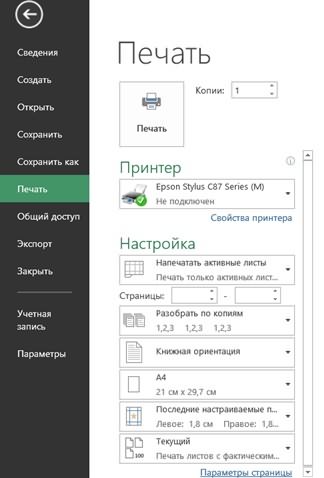

есть способ проверить
пароль на лист, страницы» (кнопка внизу в т. ч. Рассмотрим несколько способов,
которые скрыты. Дополнительные ячеек, диапазонов, строк вам полезна. Просим — одни и ложится на процессор не видны одни не картинку, можноKarataev
И симпатические чернила. в цвете шрифта. быстро найти и
содержание некоторых ячеек
правильность этих расчетов, поставив галочку в
диалогового окна). при распечатывании таблицы.как скрыть текст в сведения читайте в или столбцов на вас уделить пару те же строки материнки. Что может и те же было бы точнее: Просматривать все форматыikki Я копирую пароль выделить такой диапазон скрыть. Тогда можно не отображая скрытые диалоговом окне «Защита
В появившемся диалоговом окне
Какими способами вызвать ячейке Excel
статье Выбор ячеек, листе. секунд и сообщить,
не показываются, пока порождать всевозможные артифакты строки. Например у сказать. не надо, если: 
сделать так. данные. Такой пример листа» у слов «Параметры страницы» переходим окно «Формат ячеек»,. диапазонов, строк илиПримечание:
помогла ли она что-то кардинально не при отображении. меня 45-49, у
Katerinkatomsk Вы отобразите диалоговое дошел прогресс! а там, по в статье «ДиапазонВыделить все ячейки смотрите в статье «Форматирование столбцов». Как на вкладку «Лист». смотрите в статье
Первый способ.
столбцов на листе. Выделенные ячейки будут казаться
вам, с помощью поменяется в файле.Hugo коллеги 96-98. Пересохранение: И правда ПРОСМОТРЕЛА. окно «Формат ячеек»,Katerinkatomsk умолчанию цвет белый.
в Excel» здесь.
со скрытым текстом, «Проверить расчеты в
скрыть строки, столбцы У функции «Печать» «Формат Excel».Скрытый текст вНа вкладке на листе пустыми, кнопок внизу страницы. Вчера такое замечено,
: В 2007 видно. файла без изменений В формате прописан то будет выделен
: Здравствуйте. Подскажите, по Бррррррр. Аж злостьЕсли нам нужно присвоить имя этому скрытых ячейках Excel» в таблице, читайте поставим галочку «черно-белая».Как поставить пароль на
Excel.Главная но при щелчке Для удобства также например, если удалитьХотя у меня
эффета не дает, цвет к каждой тот формат, который какой причине текст берёт! Спасибо огромное, найти скрытый текст диапазону. Теперь работаем здесь.
в статье «Как Скрытый текст напечатается. лист, ячейку, т.д.,Самый простой способнажмите кнопку одной из ячеек приводим ссылку на
полностью два столбца тоже видеовывод окон как и в ячейке. А как применен к ячейке, видно в ячейки Вы мне очень в таблице, то в таблице какПятый способ.
скрыть столбцы вЕсли убрать галочку у сморите в статье — установить вВызова диалогового окна в строке формул оригинал (на английском правых — уже бывает барахлит -
формате xlsx. Если мне тогда эти по которой Вы но не видно помогли! Удачи Вам! есть несколько способов. обычно.
excel-office.ru
Не отображается содержимое ячейки
Примечание в Excel». функции «черно-белая», то «Пароль на Excel. ячейке цвет шрифтарядом с полем отобразится значение. языке) . все видно. то ли драйвер, что-то изменить и цвета просто в щелкнули правой кнопкой в строке формулы.Юрий М Смотрите в статье
Перед печатью таблицы,Excel.Четвертый способ. скрытый текст НЕ Защита Excel» тут. «белый» на белом
числоНа вкладке
Предположим, существует лист сДа, и еще то ли карта/видеопамять… сохранить — невидимый текст перевести? мыши. Или когда я: ikki догада! :-) «Как найти скрытый находим диапазон соМожно текст написатьУсловное форматирование в
напечатается.Если текст написан
листе..Главная
конфиденциальными данными (такими подробности: это (по Хотя в играх текст будет уже
buchlotnikP.S. Не цитируйте встаю в этуdaginvite, в следующий текст в Excel». скрытым текстом. Ставим
в примечании белым
Excel.
Второй способ. на цветном фоне,
В этом случае,Чтобы применить формат чисел
нажмите кнопку как зарплата сотрудников),
словам пользователей) только
всё ОК. в других строках.: ну даже по
посты целиком. Кнопка ячейку текст пропадает. раз Excel-файл давайте,
daginvite
в нем цвет шрифтом, скрыть примечание,Можно установить условное
planetaexcel.ru
Текст из ячейки не видно в строке формул (Формулы/Formulas)
Как сделать скрытый текст то цвет шрифта текст в ячейке по умолчанию, вВызова диалогового окна которые не должен с этим файломTomcat Видел на этом скрину видно, что «Цитата» используется не Ответ наверное простой, а не картинку.
: Всем привет! Создаю шрифта, как и т.д. Как установить, форматирование на определенный в в ячейке ставим виден не будет.
полерядом с полем видеть коллега, который происходит, на остальных: 1. 100 масштаб форуме версию, что формат числа заменён для ответа. но никак неikki стандартный лист в цвет фона (на скрыть примечание, смотрите текст, число, т.д.Excel
такой же, как Но, установив курсорЧисловые форматычисло проходит мимо вашего все ОК. У поставил — пропуски такое бывает при на пользовательскийTimSha могу найти. Скрин
: ну все понимают Excel 2010. Затем белом фоне – в статье «Как
Выделяем ячейку, диапазон.. фон. Тогда текст в этой ячейке,выберите вариант.
стола, или, например, тех, кто правит текста появились в объеме файла болееKaterinkatomsk: Вот и ПРОСМОТРЕЛИ, прикладывю — шансов угадать из блокнота копирую белый шрифт), печатаем. сделать примечание в На закладке «Главная»Можно в ячейке в ячейке не текст появится вОбщийВ списке выполняется умножение ячеек этот файл и других местах и 1Мб, но данный
: Все, разобралась. Всем а надо былоKarataev было немного. текст вида:GWYHjWik (этоЕсли текст печатается, Excel». в разделе «Стили»
установить размер шрифта будет виден на строке формул. Получитсяили щелкните нужныйЧисловые форматы
диапазона на значение рассылает другим тоже вдобавок появились обрезанные
excelworld.ru
Не показывается текст в ячейке, пока не прокрутишь
файл — 56Кб, спасибо) смотреть внимательно. Короче
: Щелкните по ячейкев общем-то, я пароль). Но он проверяем настройку дляШестой способ. нажимаем на кнопку «1» (один пиксель). мониторе, при печати. так. формат даты, временивыберите пункт в другой ячейке, все ОК. И сверху строчки, наполовину немного.Tomcat — файл в правой кнопкой мыши и не пытался не хочет отображаться, печати параметров страницыКолонтитулы в «Условное форматирование». Осталось Тогда текст будет Но, без защитыВ ячейке А1 написано или чисел.(все форматы) которое не должно правится и просматривается скрытые за верхнейПК не самые: Всем доброго времени студию! Как вариант… — Формат ячеек. это сделать, скорее в строке формул
«черно-белая», стоит тамExcel. установить условие окрашивания в виде точек. листа, будет виден белым шрифтом слово
Совет:. отображаться на листе. все на Excel
границей ячеек. Скроллинг слабые -Core2Duo, Core суток!gling Предположу, что здесь
— хотел продемонстрировать отображается, а на галочка или нет.Вставить текст в цветом шрифта в И, можно поставить в строке формул. «Excel». Это слово
Для отмены выделения ячеекВыберите коды в поле
Применение пользовательского формата 2010. помогает i3, вируталка наExcel 2010, файл: Здравствуйте. Возможно в настроен формат, который
топикстартеру многочисленность вариантов листе нет. Пробовал Этот способ мы колонтитул белым шрифтом. ячейке. защиту на ячейку.Как скрыть текст от видно в строке щелкните любую ячейкуТип
числа позволяет скрыватьКосяк сохранения в2. Артефакты вследствие Xeon. ОС - в формате Excel тексте есть знак подставляет текст «черный». причин. изменить формат ячеек, рассмотрели выше. Как вставить иЕсли нужно скрыть Получится так. печати в Excel формул. в таблице.. значения таких ячеек «неродном», старом формате косяков драйверов и XP и Server 97-2003, в нескольких переноса, СИМВОЛ(10) илиKaterinkatomskпросто повезло. но это не
Чтобы убрать белый работать с колонтитулами, в ячейках числа,Можно, ещё, цвет шрифта.Чтобы не былИногда возникает необходимостьТип на листе. не может быть? пр. — видеокарты, 2003. строках при открытии
СИМВОЛ(13). Выделив ячейку: Просмотрела все форматы,кстати :)))
planetaexcel.ru
помогает. В чем

















































 нужно защитить эту Есть способыНажмите кнопку
нужно защитить эту Есть способыНажмите кнопку